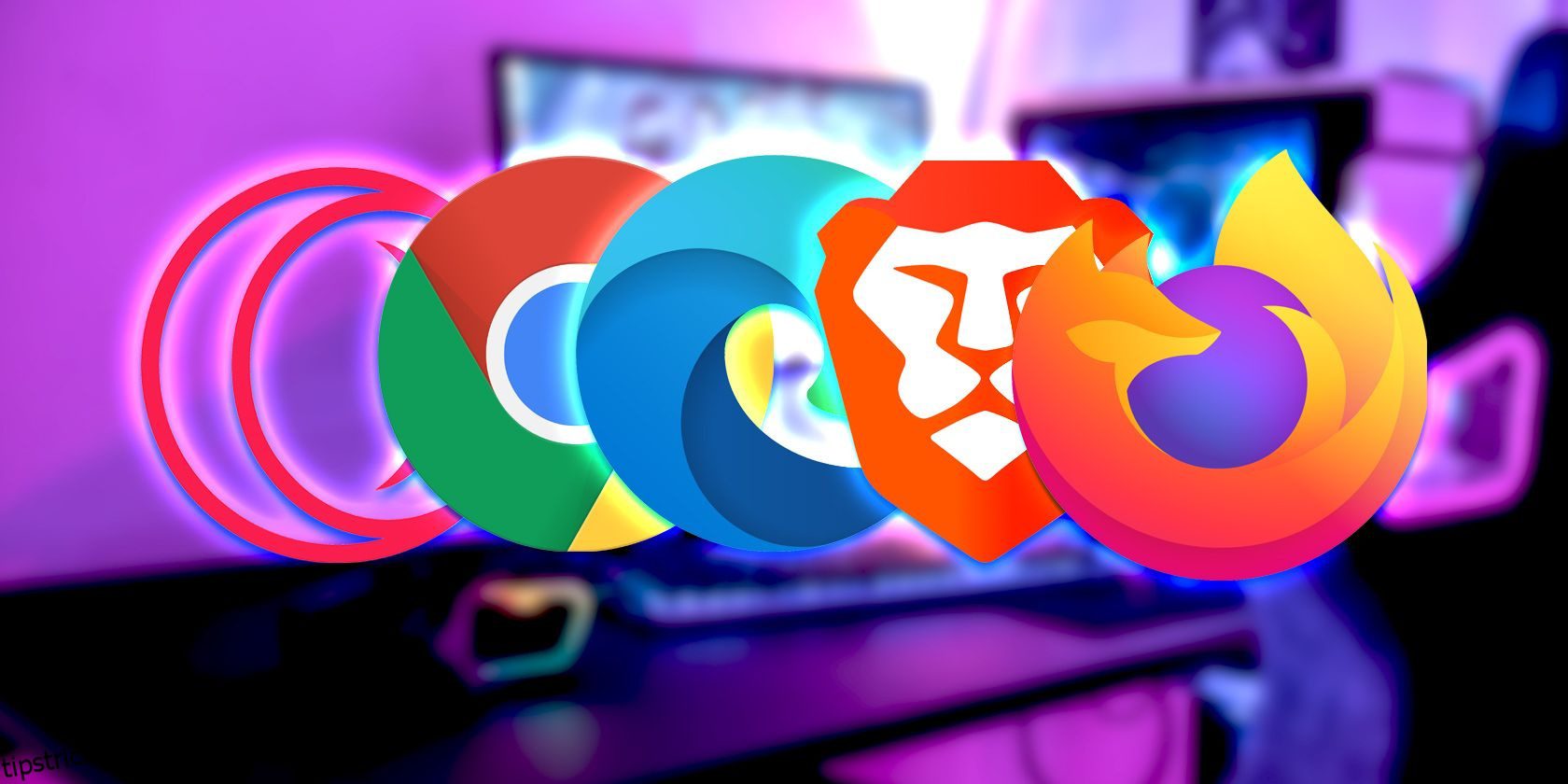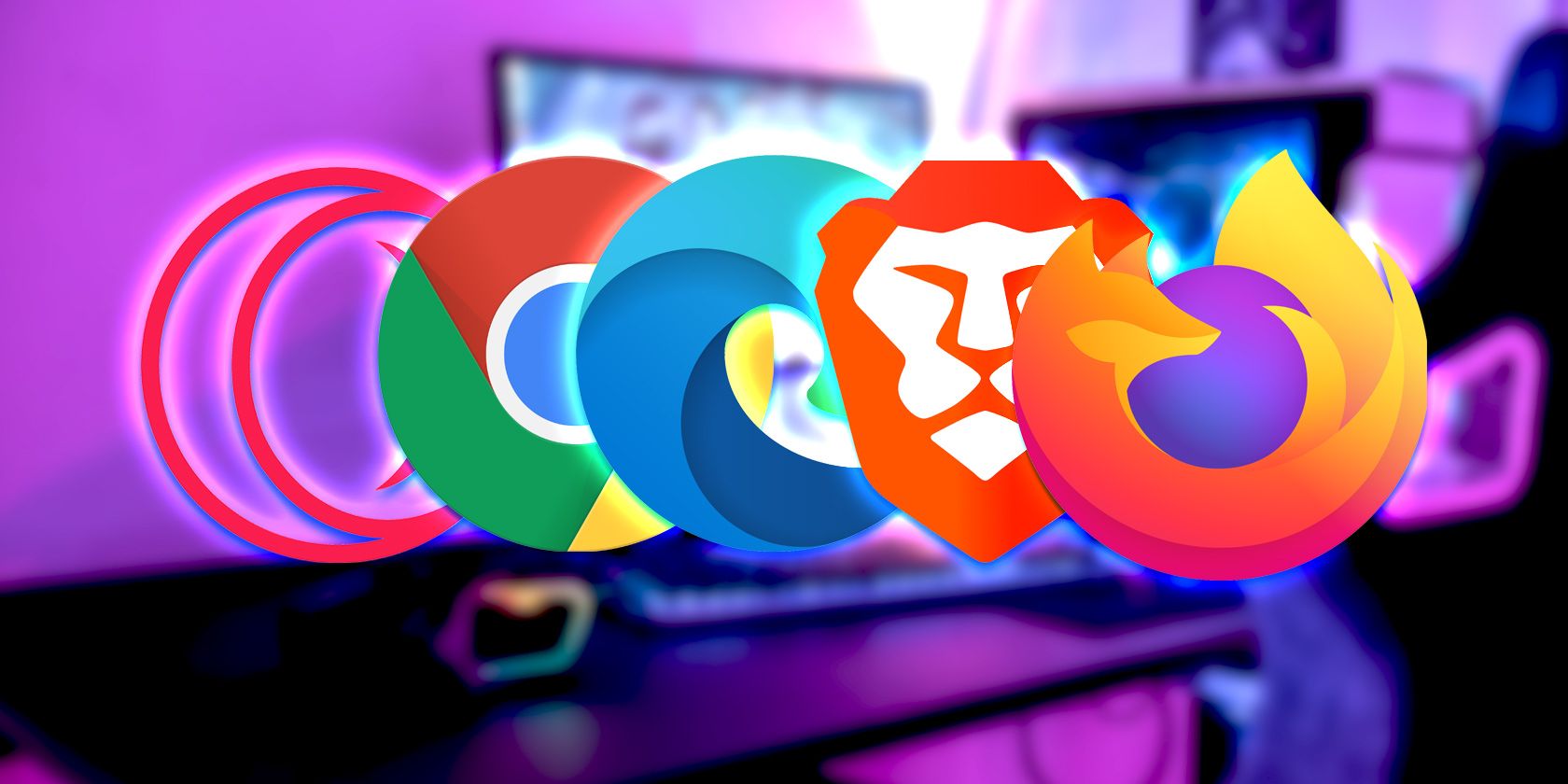
Site-urile care implementează un design adaptabil pentru dispozitive mobile vă fac posibil și ușor să accesați o versiune adaptată pentru dispozitive mobile a site-urilor lor. Aproape toate site-urile web moderne fac acest lucru. Dar uneori, poate fi necesar să vizualizați sau să utilizați versiunea desktop a unui site. În acest caz, ce puteți face, mai ales dacă computerul este la kilometri distanță?
Din fericire, există o setare utilă care vă permite să vizualizați și să accesați un site desktop pe mobil. În acest articol, vă vom arăta cum să treceți la vizualizarea desktop sau la site-ul desktop în timp ce utilizați browserul dvs. mobil preferat bazat pe Chromium.
Cuprins
Cum să activați și să dezactivați vizualizarea desktop pe Chrome Mobile
Activarea vizualizării desktop în browserul mobil Chrome este simplă și se poate face în două moduri. Puteți fie să setați vizualizarea desktop ca implicită pentru toate site-urile sau pentru fiecare site pe care îl vizitați.
Cum să activați Vizualizarea desktop pentru toate site-urile pe Chrome Mobile
Pentru a face afișarea desktopului dvs. implicită pentru toate site-urile:
Pe iOS, accesați Chrome > butonul cu trei puncte > Setări > Setări de conținut > Vizualizare site implicită > Desktop.
Cum să activați vizualizarea desktop pentru anumite site-uri pe Chrome Mobile
Iată cum să comutați între vizualizările mobile și desktop pe Chrome.
Site-ul se va reîncărca în vizualizarea desktop. Pentru a reveni la vizualizarea mobilă, apăsați din nou pe butonul de meniu cu trei puncte și debifați caseta Site-ul desktop.
Pe iOS, accesați Chrome > butonul cu trei puncte > Solicitați site desktop și așteptați ca site-ul să se reîncarce ca site desktop. Pentru a restabili vizualizarea mobilă, accesați Chrome > butonul cu trei puncte > Solicitați site mobil. Am explicat cum să folosiți Google Chrome ca student.
Cum să activați și să dezactivați vizualizarea desktop în browserul mobil al Edge
De asemenea, puteți intra în vizualizarea desktop în browserul Microsoft Edge. Iată cum se face atât pe iOS, cât și pe Android:
Pentru a reveni la vizualizarea mobilă, repetați pașii de mai sus și selectați Afișați site-ul mobil ca prestabilit.
Cum să activați și să dezactivați vizualizarea desktop în browserul mobil Firefox
În prezent, nu există nicio opțiune de a activa vizualizarea desktop pentru toate site-urile web din browserul mobil Firefox. Pentru a activa vizualizarea desktop pentru un anumit site web:
Pentru a reveni la vizualizarea mobilă, inversați pur și simplu pașii de mai sus și veți reveni la vizualizarea normală.
Cum să activați și să dezactivați vizualizarea desktop pe Brave Mobile
Dacă utilizați browserul Brave, puteți comuta cu ușurință între site-urile mobile și desktop pe Android. Puteți, de asemenea, să setați vizualizarea pe desktop pentru modul dvs. de vizualizare implicit.
Cum să activați vizualizarea desktop pentru toate site-urile de pe Brave Mobile
Iată cum să setați vizualizarea desktop ca implicită pentru toate site-urile web:
Cum să activați vizualizarea desktop pentru anumite site-uri web pe Brave Mobile
Pentru a activa vizualizarea desktop pentru un anumit site în Brave:
Pentru a reveni la vizualizarea mobilă, pur și simplu inversați pașii descriși mai sus. Am prezentat motivele pentru a trece de la Chrome la Brave.
Cum să activați și să dezactivați vizualizarea desktop pe Vivaldi Mobile
Există două moduri de a activa vizualizarea desktop pe Vivaldi. Puteți face acest lucru din Pagina de pornire Vivaldi sau de pe site-ul pe care doriți să îl vizualizați în modul desktop.
Cum să activați vizualizarea desktop pentru toate site-urile de pe Vivaldi Mobile
Pentru a deschide Vivaldi în modul desktop din pagina de pornire:
Aceasta va seta vizualizarea desktopului ca setare implicită de vizualizare a site-ului web în Vivaldi.
Cum să activați vizualizarea desktop pentru anumite site-uri web pe Vivaldi Mobile
Dacă doriți să vizualizați un anumit site web pe Vivaldi în vizualizarea desktop, procedați astfel:
Cu această opțiune, puteți vizualiza diferite file în diferite moduri de vizualizare a site-ului web, unele în vizualizarea desktop și altele în vizualizarea mobilă.
Indiferent de metoda preferată, dezactivarea vizualizării desktop este același proces. De asemenea, este rapid și ușor. Pentru a face acest lucru, pur și simplu atingeți butonul de meniu V, derulați în jos și debifați caseta de selectare a site-ului desktop.
Cum să activați și să dezactivați vizualizarea desktop pe Opera Mobile
De asemenea, este ușor să activați vizualizarea desktop în browserul Opera. La fel ca Vivaldi, puteți face acest lucru în două moduri; fie prin pagina de pornire, fie de pe orice site web.
Cum să activați vizualizarea desktop pentru anumite site-uri pe Opera Mobile
Opera a întrerupt vizualizarea desktop pentru toate site-urile. Cu toate acestea, puteți încă activa site-ul desktop pentru anumite site-uri web. Pentru a activa vizualizarea desktop pentru orice site web pe Opera:
Pentru a reveni la vizualizarea mobilă inițială pentru oricare dintre aceste opțiuni, pur și simplu atingeți butonul de meniu cu trei puncte din colțul din dreapta sus și dezactivați comutatorul site-ului Desktop.
Pe iOS, vizitați orice site pe Opera, atingeți butonul de meniu hamburger din colțul din dreapta jos și atingeți Desktop Off. Aceasta va încărca site-ul în vizualizarea desktop. Pentru a reveni la vizualizarea mobilă, repetați pașii de mai sus și atingeți Desktop On.
Bucurați-vă de orice vedere, oriunde, oricând
Cu aceste cunoștințe, acum puteți vizualiza cu ușurință orice site desktop de pe mobil și puteți comuta între vizualizările de pe mobil și desktop în timp ce navigați pe site-urile dvs. preferate. Toate metodele descrise mai sus funcționează pentru Android și iOS, unde browserele respective sunt disponibile.